4.1.1.3. MojeID plugin pro PrestaShop¶
Důležité
Níže uvedený návod ještě dále testujeme. Budeme rádi, pokud se s námi podělíte o svoje zkušenosti s ním.
4.1.1.3.1. Instalace rozšíření¶
Stáhněte si OpenID Connect plugin.
V administraci PrestaShopu klikněte na záložku Moduly a vyberte Správce modulů. Klikněte na tlačítko Nahrát modul a v dialogovém okně zvolte stažený archiv. Následně zvolte možnost Konfigurovat.
Zkopírujte si řetězec Redirect URL z poslední kolonky na stránce. Záložku nezavírejte.
4.1.1.3.2. Konfigurace rozšíření¶
V otevřené záložce vyplňte ID klienta, které jste získali v minulém kroku, do pole Client ID a tajemství klienta do pole Client secret. Nepovinně můžete vyplnit i jméno služby.
Vyplňte adresy endpointů v závislosti na tom, zda jde o testovací instanci, nebo o instanci jdoucí do produkce:
Konfigurace testovacích endpointů
Authorization endpoint URL:
https://mojeid.regtest.nic.cz/oidc/authorization/Token endpoint URL:
https://mojeid.regtest.nic.cz/oidc/token/Userinfo endpoint URL:
https://mojeid.regtest.nic.cz/oidc/userinfo/
Konfigurace produkčních endpointů
Authorization endpoint URL:
https://mojeid.cz/oidc/authorization/Token endpoint URL:
https://mojeid.cz/oidc/token/Userinfo endpoint URL:
https://mojeid.cz/oidc/userinfo/
Vyplňte položku Scope v závislosti na tom, které informace po uživateli požadujete. Povinná je kategorie
openid, pro přihlašování doporučujeme požadovat takéemail. Dalšími možnostmi jsouprofile phone address, pro více informací navštivte dokumentaci OpenID Connect a Příloha č. 1 – Seznam údajů pro předání (OpenID Connect).Volitelně zaškrtněte možnost Require prompt, která při každém přihlášení vyzve uživatele k potvrzení předávaných informací. Tato možnost se hodí v případě, že uživatel nepovolil předání nezbytných informací, jako je například
email, a zaškrtl možnost Předávat při každém přihlášení. MojeID si tuto volbu zapamatuje a při každém dalším pokusu o přihlášení proto dojde k chybě kvůli nepředaným informacím.Poznámka
Tento problém může uživatel odstranit přihlášením do účtu MojeID a odstraněním služby v sekci Nastavení > Předávání údajů. Zde klikne na tlačítko
—u příslušné služby a zvolí Uložit. Následně se může opět zkusit přihlásit a povolit předání všech potřebných informací.Nastavení potvrďte tlačítkem Uložit.